Należności/zobowiązania mogą zostać utworzone ręcznie z poziomu listy Należności/Zobowiązania/Preliminarz lub powstawać automatycznie podczas dodawania dokumentu posiadającego płatność.
W celu dodania płatności z poziomu listy należności/zobowiązań, należy z poziomu menu Finanse Należności/Zobowiązania wybrać przycisk [Dodaj].
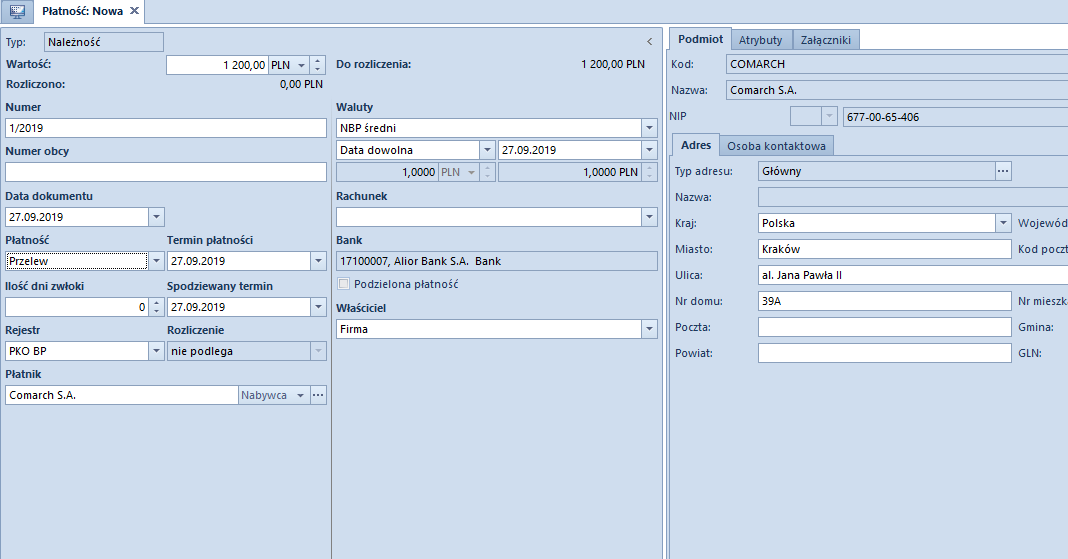
Formularz płatności składa się z elementów:
Panel boczny
Typ – typ płatności. Pole jest nieedytowalne i może przyjąć wartość: Należność, Zobowiązanie.
Wartość – kwota oraz waluta płatności. Jest to pole obligatoryjne.
Rozliczono – kwota dokumentu, która została rozliczona. Jest to pole nieedytowalne.
Do rozliczenia – różnica pomiędzy wartością należności/zobowiązania, a kwotą rozliczoną. Jest to pole nieedytowalne.
Numer – dla płatności dodawanych ręcznie jest to pole obligatoryjne, uzupełniane przez użytkownika. Dla płatności powstałych automatycznie pole uzupełniane jest o numer systemowy dokumentu źródłowego, bez możliwości edycji.
Numer obcy – dla płatności wprowadzanych ręcznie jest to dowolny numer wprowadzony przez użytkownika celem dodatkowej identyfikacji. Dla płatności powstałych automatycznie pole uzupełniane jest o numer obcy dokumentu źródłowego, z możliwością edycji przez użytkownika.
Data dokumentu – dla płatności dodawanych ręcznie jest to data wprowadzenia do systemu, którą można dowolnie edytować. Dla płatności powstałych automatycznie jest to data wystawienia dokumentu źródłowego, bez możliwości edycji.
Płatność – forma płatności, którą należy wybrać z listy rozwijalnej.
Termin płatności – termin w jakim należy uregulować płatność
Ilość dni zwłoki – liczba dni, o którą może nastąpić przesunięcie terminu płatności
Spodziewany termin – termin płatności skorygowany o ilość dni zwłoki
Rejestr – rejestr kasowy/bankowy, który należy wybrać z listy rozwijalnej. W przypadku przypisania rejestru do formy płatności (Konfiguracja –> Struktura firmy –> Dostępność obiektów), zostanie on automatycznie uzupełniony po wybraniu tej formy na płatności.
Rozliczenie – dla płatności wprowadzanych ręcznie pole przyjmuje wartość Nie podlega, bez możliwości zmiany. Dla płatności powstałych automatycznie do wyboru są dwie wartości: Podlega i Nie podlega.
Płatnik – pole służące do wskazania podmiotu, z którym powiązana jest płatność. Dla należności domyślnie podpowiadany jest typ podmiotu Nabywca, natomiast dla zobowiązania Dostawca, z możliwością zmiany.
Waluty – typ, data i wartość kursu dla waluty płatności
Rachunek – automatycznie ustawiany jest domyślny numer rachunku bankowego płatnika wskazanego na należności/zobowiązaniu. Użytkownik ma możliwość jego zmiany w ramach wszystkich aktywnych rachunków płatnika.
Bank – pole jest automatycznie uzupełniane o kod i nazwę banku właściwego dla rachunku bankowego. Przy każdorazowej zmianie rachunku bankowego na płatności pole jest aktualizowane.
Podzielona płatność – parametr dostępny wyłącznie, jeżeli na definicji centrum typu Firma dla parametru Obsługa podzielonej płatności wg przepisów polskich została wskazana wartość W księgowości lub W księgowości i w handle. Szczegółowy opis parametru znajduje się w artykule Obsługa podzielonej płatności na płatnościach.
Właściciel – centrum struktury firmy, które jest wystawcą płatności. Dla płatności powstałych automatycznie ustawiany jest właściciel dokumentu, z którym powiązana jest dana płatność, bez możliwości zmiany.
Na polskiej wersji językowej bazy danych w panelu bocznym płatności dokumentów: FS, FSV, FZ, FZV, PAR, TF znajdują się dodatkowe parametry:
VAT-ZD
- Tak – płatność zostanie uwzględniona na dokumencie Zawiadomienie ZD
- Nie – płatność nie zostanie uwzględniona na dokumencie Zawiadomienie ZD
- Poza systemem – płatność zostanie wykazana na dokumencie Zawiadomienie ZD po dokonaniu zapłaty
Zawiadomienie ZD – numer zawiadomienia, na którym została ujęta płatność
Zakładka Rozliczenia
Zakładka dostępna jest wyłącznie na płatności powstałej automatycznie podczas dodawania dokumentu posiadającego płatność. Składa się ona z trzech sekcji: Dokumenty do rozliczenia, Dokumenty rozliczone, Zestawienia poleceń przelewów oraz pola Opis.
Dla należności lista Dokumenty do rozliczenia wyświetla wszystkie nierozliczone operacje kasowe/bankowe o typie przychód i wartości dodatniej oraz o typie rozchód i wartości ujemnej, powiązane z tym samym kontrahentem co dana należność. Dla zobowiązań lista Dokumenty do rozliczenia wyświetla wszystkie nierozliczone operacje kasowe/bankowe o typie rozchód i wartości dodatniej oraz o typie przychód i wartości ujemnej, powiązane z tym samym kontrahentem co dane zobowiązanie.
Nad listą Dokumenty do rozliczenia dostępny jest parametr Kompensaty. Po zaznaczeniu parametru, na liście Dokumenty do rozliczenia wyświetlone zostają płatności przeciwnego typu powiązane z tym samym płatnikiem (dla należności wyświetlone zostają nierozliczone zobowiązania, natomiast dla zobowiązania nierozliczone należności). Szczegółowy opis dokonywania kompensat płatności znajduje się w artykule Kompensata za pomocą przycisków [Powiąż], [Skompensuj].
Obok parametru Kompensaty znajduje się pole Właściciel, które pozwala ograniczyć wyświetlane dokumenty na liście wyłącznie do dokumentów wystawionych w wybranym centrum. Domyślna wartość tego pola to Wszystkie dostępne obiekty. Jeśli użytkownik nie ma uprawnienia do odczytu danej płatności, nie będzie ona widoczna na liście.
Lista Dokumenty do rozliczenia składa się z kolumn:
- Numer dokumentu
- Numer obcy
- Kod podmiotu
- Kwota – wartość operacji/płatności
- Pozostaje – kwota pozostająca do rozliczenia
- Termin – data dokumentu dla operacji kasowej/bankowej i termin płatności dla płatności
- Waluta
- Właściciel – centrum struktury firmy, które jest wystawcą dokumentu
oraz kolumn domyślnie ukrytych:
- Kwota w walucie systemowej
- Nazwa podmiotu
- Pozostaje w walucie systemowej – kwota pozostająca do rozliczenia wyrażona w walucie systemowej
- Rozliczono – kwota, która została rozliczona
- Rozliczono w walucie systemowej – kwota rozliczona wyrażona w walucie systemowej
- Tytułem
Na liście Dokumenty rozliczone prezentowane są dokumenty, z którymi płatność została rozliczona lub skompensowana. Dokumenty, do których użytkownik nie ma uprawnień, wyświetlane są z zamaskowanymi danymi. Lista Dokumenty rozliczone składa się z kolumn:
- Numer dokumentu
- Numer obcy
- Kod podmiotu
- Rozliczono – kwota, która została rozliczona
- Pozostaje – kwota pozostająca do rozliczenia
- Termin – data dokumentu dla operacji kasowej/bankowej i termin płatności dla płatności
- Waluta
oraz kolumn domyślnie ukrytych:
- Do rozliczenia w walucie systemowej – kwota pozostająca do rozliczenia wyrażona w walucie systemowej
- Kwota – wartość operacji/płatności
- Kwota rozliczenia – kwota, która została rozliczona z daną płatnością
- Kwota rozliczenia w walucie systemowej – kwota, która została rozliczona z daną płatnością, wyrażona w walucie systemowej
- Kwota w walucie systemowej – wartość operacji/płatności w walucie systemowej
- Rozliczono w walucie systemowej – kwota, która została rozliczona, wyrażona w walucie systemowej
- Tytułem
- Właściciel – centrum struktury firmy, które jest wystawcą dokumentu
Szczegółowy opis rozliczania płatności z poziomu zakładki Rozliczenia znajduje się w artykule Rozliczanie płatności za pomocą przycisków [Powiąż], [Powiąż zaznaczone], [Rozlicz], [Zapłać].
Na liście Zestawienia poleceń przelewów wyświetlane są dokumenty ZPP, na których znajduje się dana płatność. Lista ta składa się z kolumn:
- Numer – numer dokumentu ZPP
- Data przelewu – data przelewu z dokumentu ZPP
- Kwota – kwota przelewu wskazana na ZPP dla danej płatności
- Stan – stan dokumentu ZPP
Zakładka Podmiot
Zakładka zawiera dane płatnika tj. kod, nazwę, NIP, regon, pesel, adres, dane osoby kontaktowej. Informacje uzupełniane są automatycznie po wyborze płatnika w panelu bocznym płatności.
Zakładka Skonto
Zakładka dostępna jest wyłącznie na płatności powstałej automatycznie podczas dodawania dokumentu. Zawiera ona informacje dotyczące skonta zdefiniowanego na danej płatności. Szczegółowy opis zakładki znajduje się w artykule Definiowanie skonta.
Zakładki Atrybuty, Załączniki, Historia zmian
Szczegóły opis zakładek znajduje się w artykule Zakładka Kody Rabatowe, Opis analityczny, Atrybuty, Załączniki i Historia zmian.

